В Mac OS X Lion для Dashboard, кроме стандартного отображения, придумали ещё и отображение в виде так называемого «пространства», которое активировано по умолчанию. На самом деле в настоящем виде очень удобно управлять рабочими пространствами при помощи жестов и получать доступ к виджетам, из за чего, как многие считали, бесполезность Dashboard сменилась приличной такой полезностью. В таком виде «приборная панель» получила новое дыхание и мнение о том, что Dashboard постигнет участь Front Row развеялось как туман после восхода Солнца. Всё в новом исполнении хорошо, вот только глаза мусолит странный фон, который в простонародье прозвали «лего». Ну да, очень похоже 🙂 Меня он не то чтоб раздражает, но немного напрягает точно. К тому же, раз уж Mac OS X решили «скрестить» с iOS, то пусть Dashboard будет походить на что то «айOSовское», например на центр уведомлений iOS 5, а там фон представлен как «холст». Так и поступил.
Для того чтоб сделать такой же самый вид нужно приложить минимум усилий, все необходимые компоненты и так уже есть в системе. Напомню, что для каких либо изменений нужно обладать правами администратора, так как при копировании/замене системных файлов потребуется root-пароль.
[pl_badge type=»info»]1[/pl_badge] Сперва нужно добраться до ресурсов Dock. Переходим в меню Finder → Переход → Переход к папке… (Cmd ⌘ + Shift ⇧ + G) и вводим путь:/System/Library/CoreServices/Dock.app/Contents/Resources/ Можно, конечно, и «вручную» добраться к ресурсам Dock, но так гораздо быстрее.
[pl_badge type=»info»]2[/pl_badge] Теперь в ресурсах находим изображение «лего». Скажу сразу, что оно не такое как ожидалось и представляет из себя не цельное изображение, а паттерн состоящий из одной окружности на серо-коричневом воне. Для того чтоб вы не парились имя этого изображения pirelli.png.
[pl_badge type=»info»]3[/pl_badge] Для того, чтоб в будущем можно было откатиться обратно сделаем резервную копию этого изображения: переименовываем его, например в pirelli-orig.png. Для этого потребуется пароль администратора.
[pl_badge type=»info»]4[/pl_badge] На этом этапе выбираем какой «холст» у нас будет вместо «лего». В ресурсах Dock есть два вида: один более светлый — defaultdesktop.png, другой чуть темнее — backgroundTile.png:
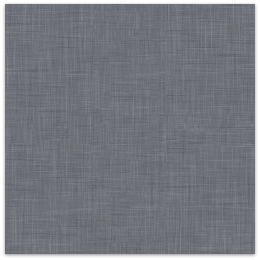
defaultdesktop.png
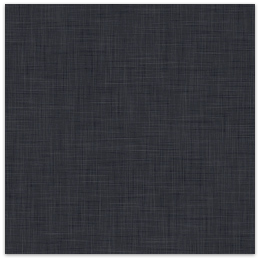
backgroundTile.png
killall Dock [pl_badge type=»info»]7[/pl_badge] Вот и всё. В итоге получился довольно таки симпатичный Dashboard:
А для кого более привычно работать в консоли я подготовил более краткую инструкцию:
[pl_badge type=»info»]1[/pl_badge] Работаем от лица Администратора:sudo -s [pl_badge type=»info»]2[/pl_badge] Переходим в ресурсы:cd /System/Library/CoreServices/Dock.app/Contents/Resources/ [pl_badge type=»info»]3[/pl_badge] Делаем резервную копию файла pirelli.png:mv pirelli.png pirelli-orig.png [pl_badge type=»info»]4[/pl_badge] Устанавливаем «холст». Вместо backgroundTile.png подставляем имя необходимого изображения. Тут я пошёл на небольшую хитрость: чтоб не делать копию изображения я сделал не него символичную ссылку (ярлык):ln -s backgroundTile.png pirelli.png [pl_badge type=»info»]5[/pl_badge] Перезагружаем Dock:killall Dock
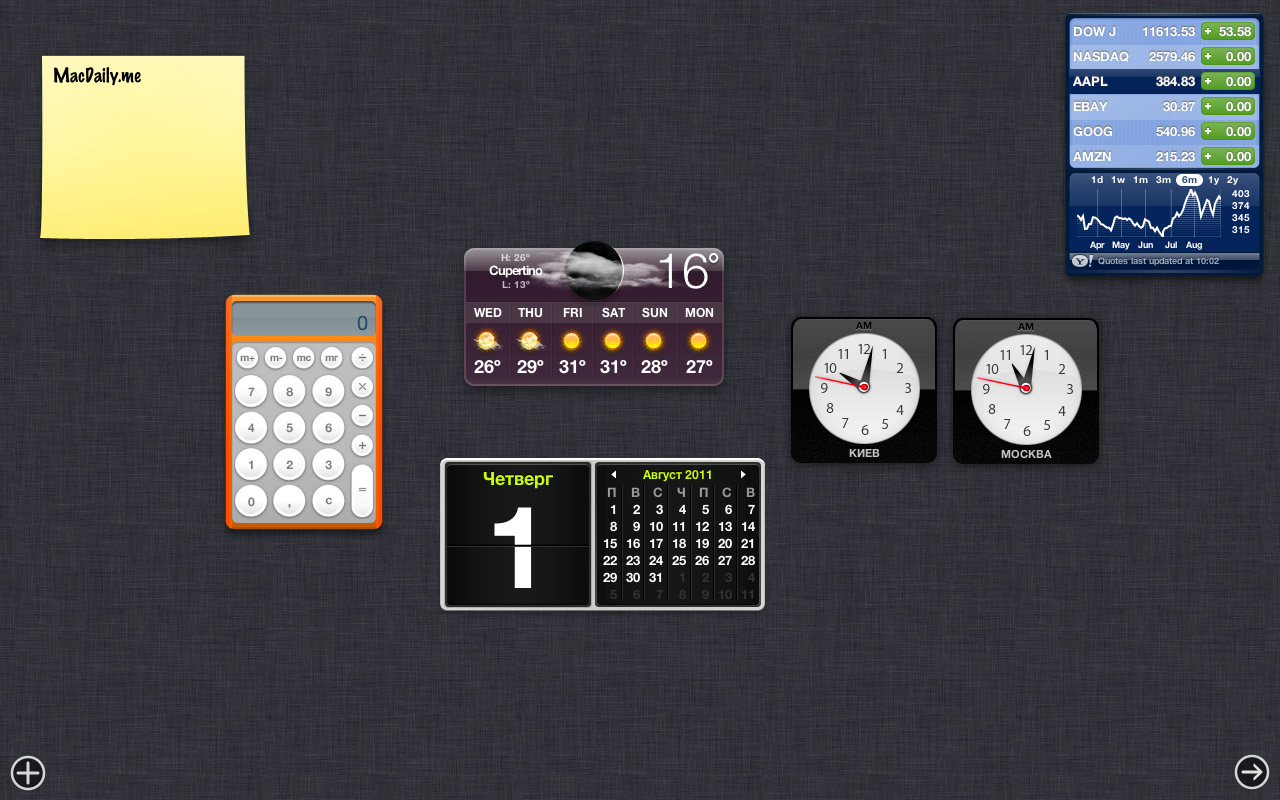
Спасибо. Полезно. Жалко только, что набор фонов невелик (
Так а кто мешает засунуть вместо файла pirelli.png любое .PNG изображение? 😉
хорошая статейка-)
А можно мне по почте эти картинки скинуть? (defaultdesktop.png и backgroundTile.png)
А как изменить значок Finder, с помощью candyBar не получается?
Потому что для его изменения нужно иметь root-доступ. Можно довольно легко ручками изменить 😉
Огромное спасибо!
Да не за что 😉
Еще для красивого отображения dashboard в mission control замените изображение mini_pirelli.png.))
Спасибо за наводку 🙂
Не обязательно, чтобы фото было именно в png, можно в любом распространенном граф. формате, главное чтобы имя было pirelli
Я, например, разместил фото pirelli.jpg и все хорошо работает.
Не знал 🙂 Спасибо за наводку 🙂
Как все сложно)) я просто открываю настройки, там где меняется фон рабочего стола, добавляю папку где лежит картинка, выбираю и быстро перелистываю на dashboard, и она остается там))
Не понял. Ещё раз 🙂 Это так меняется фон именно на Dashboard?
как поменять фон Dashboard в 10.9?
а у меня вообще файла pirelli.png нету, что делать?
Вы, наверное, пытаетесь это сделать в более новой версии ОС? — Просто найдите в папке с ресурсами тот кусочек изображения, которое замащивается на фон, и замените его.
dbgrid.png — нужен будет этот файл, остальное всё по инструкции.